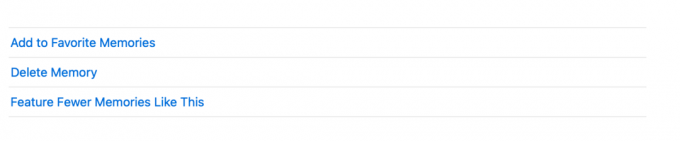Η εφαρμογή Φωτογραφίες της Apple δεν είναι η κανονική συλλογή εικόνων σας. Χρησιμοποιεί έξυπνη μηχανική εκμάθηση για να επιμεληθεί, να οργανώσει, να αποκαταστήσει και να αναδείξει τις καλύτερες λήψεις και τις πιο σημαντικές στιγμές σας, όπως επετείους και γενέθλια.
Το Photos επιμελείται επίσης και συνδυάζει εικόνες και βίντεο σε Μνήμες που μπορείτε εύκολα να εξατομικεύσετε και να μοιραστείτε. Εδώ είναι όλα όσα πρέπει να γνωρίζετε για τις Αναμνήσεις στις Φωτογραφίες.
Ποια είναι η λειτουργία αναμνήσεων στις φωτογραφίες;
Το Memories σαρώνει έξυπνα τις φωτογραφίες και τα βίντεό σας και δημιουργεί αυτόματα μια εξατομικευμένη συλλογή, εστιάζοντας σε άτομα, μέρη ή γεγονότα που θεωρεί σημαντικά.
Το Photos συνδυάζει αυτές τις εικόνες σε μια επιμελημένη συλλογή από αξέχαστες στιγμές, τις οποίες μπορείτε να προβάλετε ως ταινίες, που ονομάζονται Ταινίες μνήμης. Αυτά τα κλιπ συνοδεύονται από τίτλο, θεματική μουσική και κινηματογραφικές μεταβάσεις που μπορείτε να τροποποιήσετε και να μοιραστείτε με άλλους.
Οι αναμνήσεις είναι σαν εξειδικευμένοι υποφάκελοι στην εφαρμογή Φωτογραφίες σας. Μπορείτε να κάνετε συγκεκριμένες ενέργειες για τη διαχείριση των αναμνήσεων σας.
Πώς να παίξετε μια ταινία μνήμης σε φωτογραφίες
Απλώς πηγαίνετε στο Φωτογραφίες, Κάντε κλικ Αναμνήσεις στην πλαϊνή γραμμή και, στη συνέχεια, επιλέξτε οποιαδήποτε από τις Μνήμες σας. Χτύπα το κουμπί αναπαραγωγής στην εικόνα του τίτλου. Αλλάξτε τη διάθεση και τη διάρκεια κάνοντας κλικ στο Ρυθμίσεις εικονίδιο στα στοιχεία ελέγχου αναπαραγωγής βίντεο.
Πώς να δείτε τις αναμνήσεις σας σε φωτογραφίες
Για να προβάλετε τις αναμνήσεις σας, μεταβείτε στο Φωτογραφίες εφαρμογή και μετά κάντε κλικ Αναμνήσεις στην πλαϊνή μπάρα. Κάντε κύλιση για να προβάλετε όλες τις αναμνήσεις σας και, στη συνέχεια, κάντε διπλό κλικ σε μια Μνήμη για να δείτε όλες τις φωτογραφίες που περιέχει.
Θα δείτε μία από τις δύο επιλογές με τις φωτογραφίες σας:
- Δείτε περισσότερα: Κάντε κλικ σε αυτό το κουμπί για να επεκτείνετε την προβολή και να δείτε όλες τις φωτογραφίες που περιέχει η Μνήμη.
- Εμφάνιση περίληψης: Κάντε κλικ σε αυτό για να δείτε μόνο τη σύνοψη του περιεχομένου της Μνήμης σας.
Σχετίζεται με: Πώς να δημιουργήσετε τις δικές σας αναμνήσεις στην εφαρμογή iPhone Photos
Μπορείτε επίσης να δείτε ποιος βρίσκεται στη μνήμη κάνοντας κύλιση προς τα κάτω Ανθρωποι. Εάν κάνετε διπλό κλικ σε ένα άτομο, οι Φωτογραφίες θα σας εμφανίσουν άλλες φωτογραφίες στις οποίες βρίσκεται αυτό το άτομο. Ομοίως, μπορείτε να κάνετε κύλιση προς τα κάτω σε Μέρη; κάντε διπλό κλικ στον χάρτη και μετά κάντε κλικ Εμφάνιση φωτογραφιών κοντά για εμφάνιση εικόνων που τραβήχτηκαν στην ίδια τοποθεσία.
Πώς να διαγράψετε μια μνήμη στις φωτογραφίες
Το Photos δημιουργεί αυτόματα Αναμνήσεις για εσάς. Μπορείτε να αφαιρέσετε Μνήμες που δεν σας αρέσουν. Η διαγραφή τους δεν διαγράφει το περιεχόμενό τους από τη βιβλιοθήκη σας. Δείτε πώς μπορείτε να διαγράψετε τις Μνήμες στο Mac σας:
- Ανοιξε Φωτογραφίες.
- Κάντε κλικ Αναμνήσεις στην πλαϊνή μπάρα.
- Επιλέξτε τη Μνήμη που θέλετε να διαγράψετε και, στη συνέχεια, πατήστε Διαγράφω. Εναλλακτικά, κάντε διπλό κλικ στη Μνήμη, κάντε κύλιση προς τα κάτω προς τα κάτω και μετά κάντε κλικ Διαγραφή μνήμης.
Πώς να δημιουργήσετε τις δικές σας αναμνήσεις σε Mac
Ενώ το Photos είναι υπεύθυνο για τη δημιουργία Αναμνήσεων, μπορείτε επίσης να δημιουργήσετε τις δικές σας Αναμνήσεις δημιουργώντας ένα νέο άλμπουμ ή μετατρέποντας ένα υπάρχον άλμπουμ σε Μνήμη. Για να το κάνω αυτό:
- Ανοιξε το Φωτογραφίες εφαρμογή.
- Κάντε κλικ Τα άλμπουμ μου στην πλαϊνή μπάρα.
- Κάντε κλικ Εμφάνιση ως μνήμη στη γραμμή εργαλείων στο επάνω μέρος του παραθύρου. Οι φωτογραφίες θα αλλάξουν την εμφάνιση του άλμπουμ σε Μνήμη. Ωστόσο, δεν θα αποθηκευτεί στην ενότητα Αναμνήσεις μέχρι να κάνετε κύλιση προς τα κάτω και να κάνετε κλικ Δημιουργία μνήμης φωτογραφιών στον πάτο.
Θα πρέπει τώρα να μπορείτε να δείτε μια Μνήμη που δημιουργήθηκε από αυτήν την παρουσίαση. Η διαγραφή αυτής της Μνήμης δεν θα καταργήσει το slideshow των φωτογραφιών και των βίντεο που περιέχει. Θα διατηρηθούν στη βιβλιοθήκη φωτογραφιών σας.
Προσθήκη φωτογραφιών σε μια μνήμη σε άλλο άλμπουμ
Εάν έχετε μια εκτενή λίστα φωτογραφιών, η περιήγηση και το κοσκίνισμα ολόκληρης της λίστας σας για να βρείτε συγκεκριμένες εικόνες για προσθήκη σε ένα άλμπουμ μπορεί να είναι δύσκολη. Ακολουθήστε αυτά τα βήματα για να προσθέσετε εικόνες από μια Μνήμη σε ένα άλμπουμ:
- Ανοιξε Φωτογραφίες, μετά κάντε κλικ Αναμνήσεις στην πλαϊνή μπάρα.
- Επιλέξτε και κάντε διπλό κλικ στη Μνήμη που περιέχει τις φωτογραφίες που θέλετε να προσθέσετε.
- Επιλέγω Δείτε περισσότερα, στη συνέχεια επιλέξτε τις εικόνες που θέλετε να προσθέσετε.
- Control-κλικ για να ανοίξετε το μενού συμφραζομένων. Επιλέγω Προσθήκη σε > Νέο άλμπουμ. Εναλλακτικά, μπορείτε να μεταβείτε στη γραμμή μενού και να κάνετε κλικ Αρχείο > Προσθήκη σε > Νέο άλμπουμ με επιλογή ([number] Φωτογραφίες).
- Θα εμφανιστεί ένα νέο άλμπουμ που περιέχει τις φωτογραφίες, με ένα ανοιχτό πεδίο κειμένου για να εισαγάγετε το όνομα του αρχείου.
Εάν θέλετε να προσθέσετε τις επιλεγμένες φωτογραφίες σας σε έναν υπάρχοντα φάκελο, επιλέξτε τις εικόνες, κάντε κλικ στο Control και επιλέξτε Προσθήκη σεκαι επιλέξτε οποιοδήποτε από τα υπάρχοντα άλμπουμ σας.
Μοιραστείτε τις αναμνήσεις σας με άλλους
Οι αναμνήσεις προορίζονται για κοινή χρήση. Λάβετε υπόψη ότι κάθε φορά που τα μοιράζεστε, στέλνετε τις φωτογραφίες και τα βίντεο που περιέχονται στις Αναμνήσεις αντί για την ίδια την ταινία μνήμης.
Σχετίζεται με: Οι καλύτερες εφαρμογές προβολής εικόνων Mac με μοναδικές δυνατότητες
Εάν προτιμάτε να τα στείλετε σε μορφή ταινίας, μπορείτε να δημιουργήσετε τη δική σας παρουσίαση του έργου σας. Οι προβολές διαφανειών εξάγονται ως αρχεία ταινιών και μπορούν να κοινοποιηθούν με άλλους.
Πώς να βλέπετε λιγότερες ορισμένες αναμνήσεις
Εφόσον το Photos δημιουργεί αυτόματα Αναμνήσεις, ενδέχεται να υπάρχουν περιπτώσεις που δεν θέλετε να βλέπετε Αναμνήσεις που έχουν περιεχόμενο που δεν σας αρέσει.
Κάντε κλικ σε μια Μνήμη που θέλετε να βλέπετε λιγότερο και, στη συνέχεια, κάντε κύλιση προς τα κάτω για να την επιλέξετε Διαθέστε λιγότερες αναμνήσεις σαν αυτή.
Άλλα κόλπα που μπορείτε να κάνετε με τις αναμνήσεις
Οι Φωτογραφίες σάς επιτρέπουν να κάνετε περισσότερα με τις Αναμνήσεις σας.
Επιλέξτε Αγαπημένες αναμνήσεις
Μπορείτε να επισημάνετε τις Αναμνήσεις ως τις αγαπημένες σας για να τις έχετε πιο γρήγορη πρόσβαση. Για να το κάνετε αυτό, απλώς μετακινηθείτε προς τα κάτω και επιλέξτε Προσθήκη στις Αγαπημένες Αναμνήσεις. Μπορείτε να αποκτήσετε πρόσβαση στις αγαπημένες σας Αναμνήσεις κάνοντας κλικ στο Αγαπημένες αναμνήσεις καρτέλα στο επάνω μέρος του παραθύρου.
Οι φωτογραφίες μπορούν να δημιουργήσουν έως και τρεις αναμνήσεις την ημέρα, ανάλογα με τον διαθέσιμο χώρο στη βιβλιοθήκη φωτογραφιών σας. Εάν έχετε άλλες αναμνήσεις τραβηγμένες στην ίδια τοποθεσία ή με τα ίδια άτομα, μπορείτε να τις προβάλετε κάνοντας κύλιση στο κάτω μέρος και κάνοντας κλικ Δείτε σχετικές αναμνήσεις.
Μετονομασία αναμνήσεων
Οι μνήμες ονομάζονται από την ημερομηνία δημιουργίας τους, από προεπιλογή. Μπορείτε να μετονομάσετε τις αναμνήσεις σας κάνοντας κλικ στο Πληροφορίες (i) κουμπί στη γραμμή εργαλείων και αντικαθιστά το τρέχον όνομα.
Ξαναζήστε αναμνήσεις με την εφαρμογή Φωτογραφίες
Η λειτουργία Αναμνήσεις της εφαρμογής Φωτογραφίες είναι ένας εξαιρετικός τρόπος για να ξαναζήσετε πολύτιμες στιγμές. Κάντε περισσότερα με το Memories προσαρμόζοντας το περιεχόμενό του, κοινοποιώντας το με άλλους ή χρησιμοποιώντας το για να βρείτε σχετικές φωτογραφίες ή εικόνες που τραβήχτηκαν με τα άτομα και τα μέρη που αγαπάτε.
Είναι χάλια οι φωτογραφίες σας στο Mac; Χρησιμοποιήστε αυτές τις συμβουλές για να ελέγξετε τις φωτογραφίες σας και να βελτιώσετε την οργάνωση των εικόνων σας.
Διαβάστε Επόμενο
- Μακ
- Δημιουργικός
- Apple Photos
- Συμβουλές Mac
- Διαχείριση φωτογραφιών
- Αλμπουμ φωτογραφιών
- Παρουσίαση

Η Rachel Melegrito άφησε την καριέρα της ως καθηγήτρια πανεπιστημίου για να γίνει μια ολοκληρωμένη συγγραφέας περιεχομένου. Της αρέσει οτιδήποτε Apple — από iPhone, Apple Watches και MacBook. Είναι επίσης αδειούχος εργοθεραπεύτρια και εκκολαπτόμενη στρατηγική SEO.
Εγγραφείτε στο ενημερωτικό μας δελτίο
Εγγραφείτε στο ενημερωτικό μας δελτίο για συμβουλές τεχνολογίας, κριτικές, δωρεάν ebook και αποκλειστικές προσφορές!
Κάντε κλικ εδώ για να εγγραφείτε